Shopify店铺主题定制与优化指南
在Shopify平台上建立并运营一个成功的在线商店,店铺的外观与用户体验至关重要。Shopify提供了丰富多样的主题供商家选择,以满足不同品牌和产品的展示需求。然而,有时默认的或购买的主题可能并不完全符合商家的个性化需求。本文将详细介绍如何修改Shopify店铺主题,包括通过Shopify自带的编辑工具和代码层面的定制,帮助您打造独一无二的店铺形象。
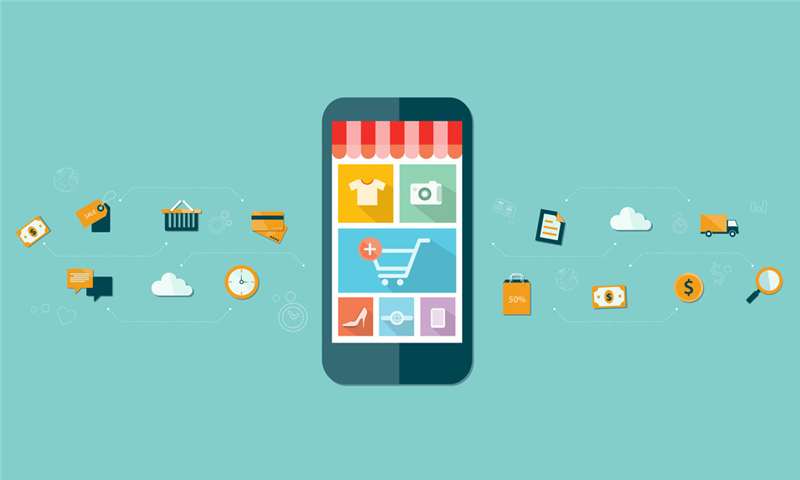
一、利用Shopify自定义编辑器调整主题
Shopify的自定义编辑器是商家优化店铺外观的强大工具,无需编写代码即可实现大部分视觉调整。
进入自定义模式:登录Shopify后台,点击“在线商店”下的“自定义”按钮,进入主题编辑界面。这里,您可以直观地看到店铺的实时预览,并直接在界面上进行调整。
调整布局与板块:在自定义编辑器中,利用左侧的边栏导航到“Sections”部分,可以添加、删除或重新排列首页上的各个板块,如轮播图、产品集合、博客文章等。通过拖拽操作,您可以轻松调整页面的布局结构。
个性化设置:点击“Theme Settings”,您可以进一步细化主题的颜色、字体、按钮样式、社交媒体链接等设置。这些调整将直接影响到店铺的整体风格和品牌形象。
预览与激活:完成所有调整后,别忘了点击“预览”查看实际效果。满意后,点击“激活”即可将更改应用到您的在线商店中。
二、深入代码层面进行高级定制
对于追求极致个性化或需要实现特定功能的商家而言,代码层面的定制是不可或缺的。
了解HTML/CSS/Liquid:在进行代码修改之前,建议先熟悉HTML、CSS以及Shopify特有的Liquid模板语言。这将帮助您更好地理解主题的结构和工作原理。
编辑代码:通过Shopify后台的“代码编辑器”(位于“在线商店”>“操作”>“编辑代码”),您可以直接访问并修改主题的文件。这里,您可以对HTML结构、CSS样式或Liquid模板进行微调或重写,以实现更复杂的布局或功能。
安装扩展应用:如果您不熟悉代码,但希望实现某些高级功能,可以考虑安装Shopify应用商店中的相关插件或扩展。这些应用通常提供了图形化界面,让非技术用户也能轻松定制主题。
备份与测试:在进行任何重大更改之前,务必备份您的主题文件。同时,建议在测试环境下进行更改的验证,以确保它们不会破坏您的网站或影响用户体验。
联系主题开发者:如果您从第三方购买了付费模板,并且需要进一步的定制服务,不妨直接联系主题开发者或设计师。他们通常能提供更专业的支持和建议。
总之,Shopify主题定制是一个既灵活又强大的过程,无论是通过简单的自定义编辑器调整还是深入代码层面的高级定制,都能帮助商家打造出符合品牌形象和市场需求的在线商店。
下一篇:独立站物流选择策略